Di era globalisasi, kita tidak bisa berbuat apa-apa tanpa internet. Di web, kita perlu membuat akun untuk banyak situs web untuk bisnis, kantor, dan pekerjaan pribadi. Membuat akun bukanlah masalahnya; itu memberikan kata sandi yang kuat dan mengingatnya untuk setiap situs web. Ada banyak pengelola kata sandi gratis, berbayar, dan dihosting sendiri yang tersedia di web. 1password adalah salah satu pengelola kata sandi berbayar terbaik dan paling banyak digunakan untuk Android, Windows, dan Linux. Ini menggunakan kata sandi terenkripsi hash yang kuat untuk mengamankan login dan memungkinkan untuk berbagi volt kata sandi dengan orang lain.
1Password di Desktop Linux
1password dikembangkan oleh AgileBits . Ini menggunakan metode fungsi derivasi kunci berbasis kata sandi untuk mengamankan kata sandi pada mesin. Menggunakan pengelola kata sandi memang berguna, tetapi sebagian besar pengguna umum tidak mau membayarnya. Meskipun tidak ada versi gratis 1password untuk perangkat apa pun, Anda dapat menjalankan uji coba gratis selama satu bulan.
Untuk menggunakan 1password di sistem Anda, Anda perlu menggunakan kata sandi utama untuk membuat akun. Anda dapat mengelola kata sandi utama dengan sidik jari biometrik atau membuka kunci wajah. Dalam postingan ini, kita akan melihat cara menginstal dan memulai 1password di Linux.
1. Instal 1Password di Ubuntu/Debian
Menginstal 1password pada sistem Debian/Ubuntu tidak merepotkan dan mudah. Pertama, Anda perlu memastikan bahwa Anda memiliki alat cURL fungsional di sistem Anda. Kemudian, jalankan perintah cURL berikut pada sheet untuk mengunduh kunci GPG dari 1password di sistem Anda.
curl -sS https://downloads.1password.com/linux/keys/1password.asc | sudo gpg --dearmor --output /usr/share/keyrings/1password-archive-keyring.gpg
Kemudian jalankan echo perintah untuk memuat repositori paket Debian yang stabil dari 1password dari server utama.
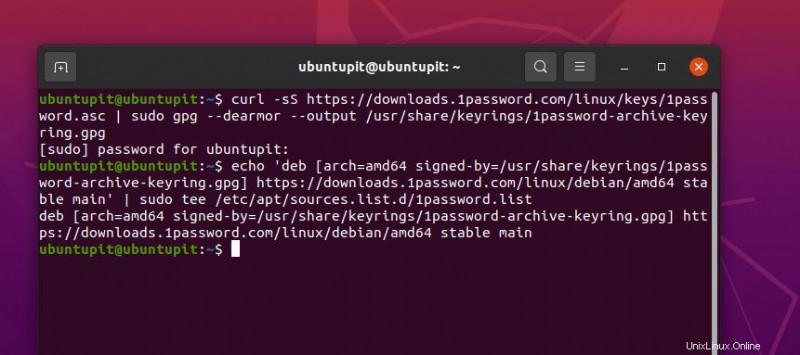
echo 'deb [arch=amd64 signed-by=/usr/share/keyrings/1password-archive-keyring.gpg] https://downloads.1password.com/linux/debian/amd64 stable main' | sudo tee /etc/apt/sources.list.d/1password.list
Saat unduhan selesai, buat direktori baru untuk 1password di sistem file Anda di dalam etc direktori, lalu jalankan perintah cURL yang diberikan di bawah ini. Perintah berikut akan memverifikasi file 1password di komputer Anda.
sudo mkdir -p /etc/debsig/policies/AC2D62742012EA22/ curl -sS https://downloads.1password.com/linux/debian/debsig/1password.pol | sudo tee /etc/debsig/policies/AC2D62742012EA22/1password.pol sudo mkdir -p /usr/share/debsig/keyrings/AC2D62742012EA22 curl -sS https://downloads.1password.com/linux/keys/1password.asc | sudo gpg --dearmor --output /usr/share/debsig/keyrings/AC2D62742012EA22/debsig.gpg
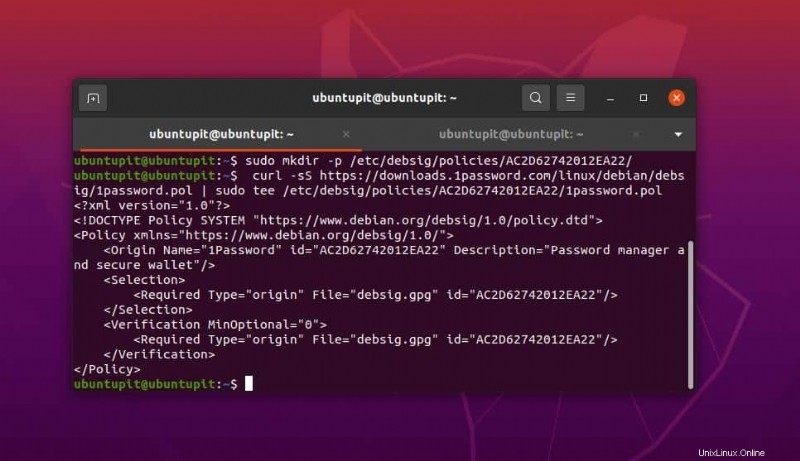
Terakhir, jalankan perintah berikut untuk menginstal 1password di Ubuntu/Debian Linux Anda. Perintah tersebut akan memperbarui repositori Linux dan memuat dependensi 1password, lalu akan menginstal paket pada sistem.
sudo apt update && sudo apt install 1password
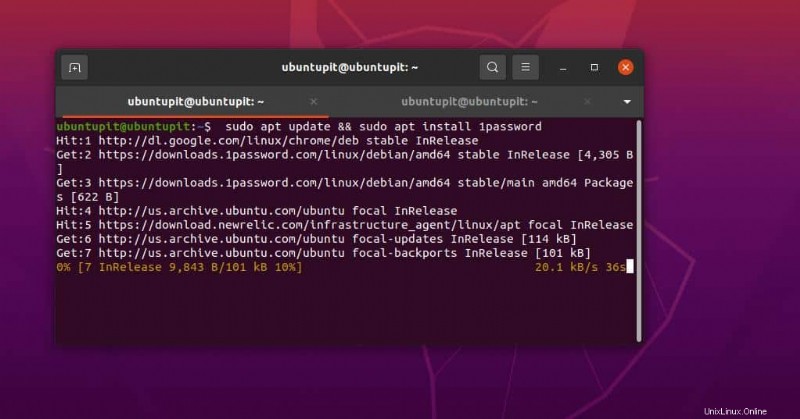
Jika Anda merasa metode CLI agak rumit, Anda selalu dapat mengunduh paket 1password Debian terkompilasi dari sini dan menginstal paket tersebut di sistem Ubuntu/Debian Anda dengan metode pemasangan paket konvensional.
2. Instal 1Password di Fedora/Red Hat Linux
Jika Anda menggunakan workstation Fedora atau sistem Linux berbasis Red Hat, Anda perlu menjalankan perintah rpm berikut di shell untuk mengimpor kunci GPG dari 1password di mesin Anda.
sudo rpm --import https://downloads.1password.com/linux/keys/1password.asc
Sekarang, jalankan perintah echo berikut untuk mendapatkan repositori 1password yang diperbarui untuk sistem Red Hat/Fedora Anda.
sudo sh -c 'echo -e "[1password]\nname=1Password Stable Channel\nbaseurl=https://downloads.1password.com/linux/rpm/stable/\$basearch\nenabled=1\ngpgcheck=1\nrepo_gpgcheck=1\ngpgkey=\"https://downloads.1password.com/linux/keys/1password.asc\"" > /etc/yum.repos.d/1password.repo'
Terakhir, jalankan perintah DNF/YUM berikut di terminal shell untuk menginstal alat 1password di sistem Linux Anda. Jika Anda menggunakan workstation Fedora yang ditingkatkan, Anda juga dapat menjalankan YUM di shell.
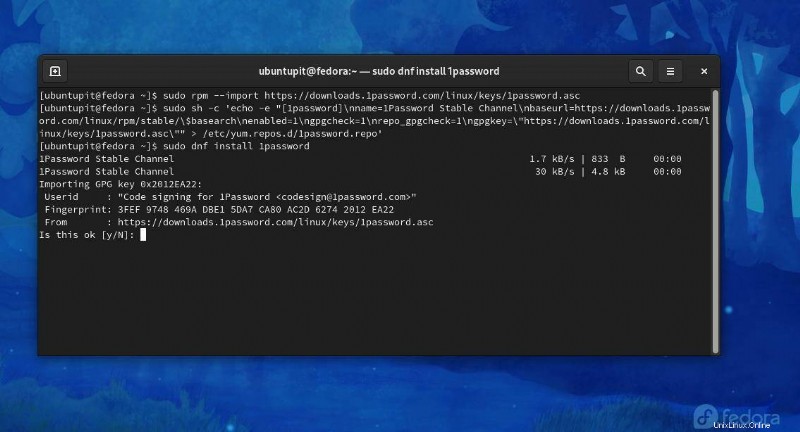
sudo dnf install 1password sudo yum install 1password
3. Instal 1Password di Arch Linux
Menginstal alat 1password di Arch atau Linux berbasis Arch memerlukan hak akses root dan pengetahuan dasar tentang Git. Pertama, jalankan perintah cURL berikut untuk mendapatkan kunci GPG dari 1password untuk sistem Arch.
curl -sS https://downloads.1password.com/linux/keys/1password.asc | gpg --import
Sekarang, jalankan perintah git untuk mengunduh file paket 1password dari sistem Anda.
git clone https://aur.archlinux.org/1password.git
Saat unduhan selesai, jalankan perintah berikut untuk menginstal alat 1password di sistem Arch Linux Anda.
cd 1password makepkg -si
4. Pasang 1Password di Linux dari Kode Sumber
Menginstal paket di Linux melalui kode sumber selalu nyaman dan dapat dipercaya. Metode ini akan berlaku untuk semua distribusi Linux. Pertama, jalankan perintah cURL yang diberikan di bawah ini untuk mengunduh file terkompresi dari 1password.
curl -sSO https://downloads.1password.com/linux/tar/stable/x86_64/1password-latest.tar.gz
Saat unduhan selesai, ekstrak melalui perintah Tar yang diberikan di bawah ini. Kemudian jalankan perintah make directory untuk membuat for 1password di dalam opt directory. Kemudian jalankan perintah pemindahan untuk memindahkannya ke dalam direktori opt.
tar -xf 1password-latest.tar.gz sudo mkdir -p /opt/1Password sudo mv 1password-*/* /opt/1Password
Terakhir, jalankan perintah berikut dengan akses root untuk menjalankan file skrip 1password di sistem Linux Anda.
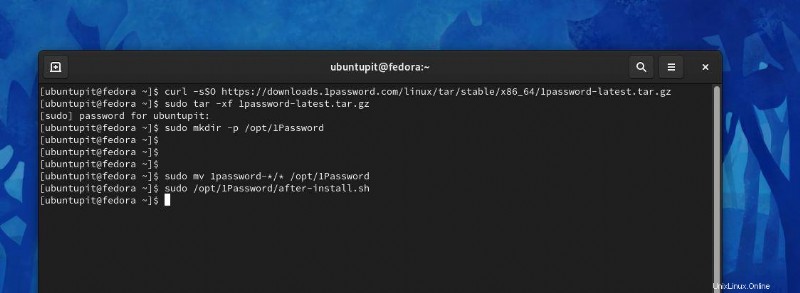
sudo /opt/1Password/after-install.sh
Kata Akhir
1password banyak digunakan untuk melindungi kata sandi dan volt pribadi dan resmi. Meskipun ada pertarungan antara Lastpass vs. 1password, tidak ada salahnya mencoba semuanya secara adil. Di seluruh postingan, kita telah melihat cara menginstal alat 1password di sistem Linux. Jika Anda mencari add-on browser web 1password, Anda dapat menemukan ekstensi browser 1password untuk Firefox dan Google chrome.
Silakan bagikan posting ini dengan teman-teman Anda dan komunitas Linux jika Anda merasa terbantu dan berguna. Kamu juga bisa menuliskan pendapatmu terkait postingan ini di kolom komentar.